Mattermost es una plataforma de colaboración y un sistema de mensajería de código abierto y gratuito que puede considerarse una buena alternativa a los populares Microsoft Teams o Slack. No solo proporciona un servicio de chat en línea autohospedado, sino que también permite a los usuarios compartir archivos, buscar e integrar módulos para ampliar los servicios. Aquí instalaremos Mattermost usando Omnibus a través del administrador de paquetes APT en Ubuntu 20.04 LTS que se ejecuta en Google Cloud.
Omnibus es la forma más fácil de instalar Mattermost no solo en Ubuntu 20.04, incluidas versiones anteriores como Ubuntu 18.04 junto con Debian, Linux Mint y más...
Ahora, si dices en qué se diferencia Omnibus del paquete regular de Mattermost.
Entonces el Omnibus de Mattermost es un paquete único que automatiza el proceso de instalación de Mattermost. Por lo tanto, no necesitamos configurar paquetes individuales, bases de datos y servidores proxy manualmente, con un solo comando se hará todo. Actualmente, Omnibus solo está disponible para plataformas de servidor en ejecución Bionic y Focal Fossa. Además, utiliza el administrador de paquetes apt para instalar todos los paquetes necesarios, incluso después de eso, usa el mismo para actualizarlos en el futuro. El paquete incluye Mattermost Enterprise Edition, gratuito y sin licencia.
Proyecto Mattermost Github Enlace de página.
¿Qué necesitamos para configurar Mattermost como alternativa a Slack o Team?
- Servidor Ubuntu o Debian en una máquina local o en la nube
sudoacceder- Conectividad a Internet
Instalar y configurar Mattermost usando Omnibus en el servidor Ubuntu 20.04 o 18.04 LTS
Preparar servidor Ubuntu 20.04 LTS
Antes de comenzar la instalación y la configuración del servidor de Mattermost, asegurémonos de que los paquetes disponibles en nuestro sistema estén actualizados.
sudo apt update sudo apt upgrade
Configurar repositorios Omnibus
El ómnibus contiene todos los repositorios necesarios para configurar varios paquetes para Mattermost, por lo tanto, en este paso ejecutamos un script que configurará automáticamente todos los repositorios Debian requeridos usando el comando cURL, como la base de datos PostgreSQL, un servidor web Nginx para usar como proxy y certbot para emitir y renovar el certificado SSL.
curl -o- https://deb.packages.mattermost.com/repo-setup.sh | sudo bash
Instalación de Mattermost Ómnibus
Una vez que el comando anterior se completa con éxito, es hora de ejecutar el comando principal que no solo descargará y configurará Mattermost, sino también otros paquetes o herramientas necesarios para el servidor, como la base de datos, Nginx y el certificado SSL.
sudo apt install mattermost-omnibus -y
Nota :si está utilizando Cloudflare o ya tiene un certificado SSL activo para el dominio principal y desea instalar Mattermost para el subdominio, entonces no necesita habilitar el certificado HTTPS. Por lo tanto, en tal caso, en lugar de ejecutar el comando anterior, use el siguiente:
sudo MMO_HTTPS=false apt install mattermost-omnibus
Sin embargo, podemos apagar o encender el SSL instalado más tarde, usando el archivo de configuración, en caso de que olvides ejecutar el comando anterior.
Añadir dominio y dirección de correo electrónico
Mientras configura el servidor para la plataforma de chat empresarial Mattermost, la configuración le pedirá que ingrese el nombre de dominio que desea usar con él. Aquí estamos usando demo.how2shout.com . De la misma forma, usa el que quieras usar.
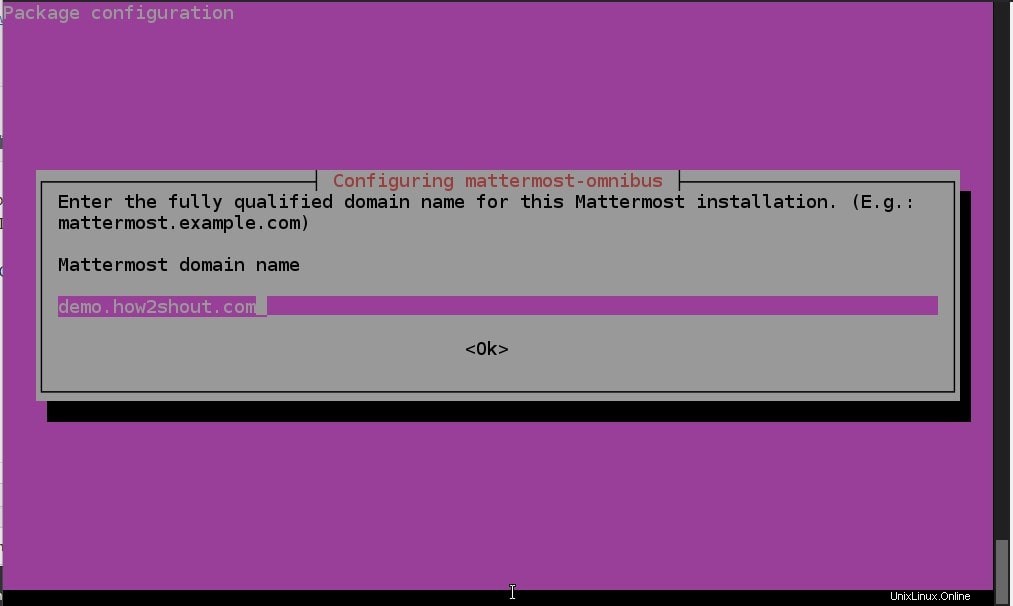
Para configurar un certificado SSL para el dominio, ingrese la dirección de correo electrónico que utilizará como punto de contacto para Letsencrypt.
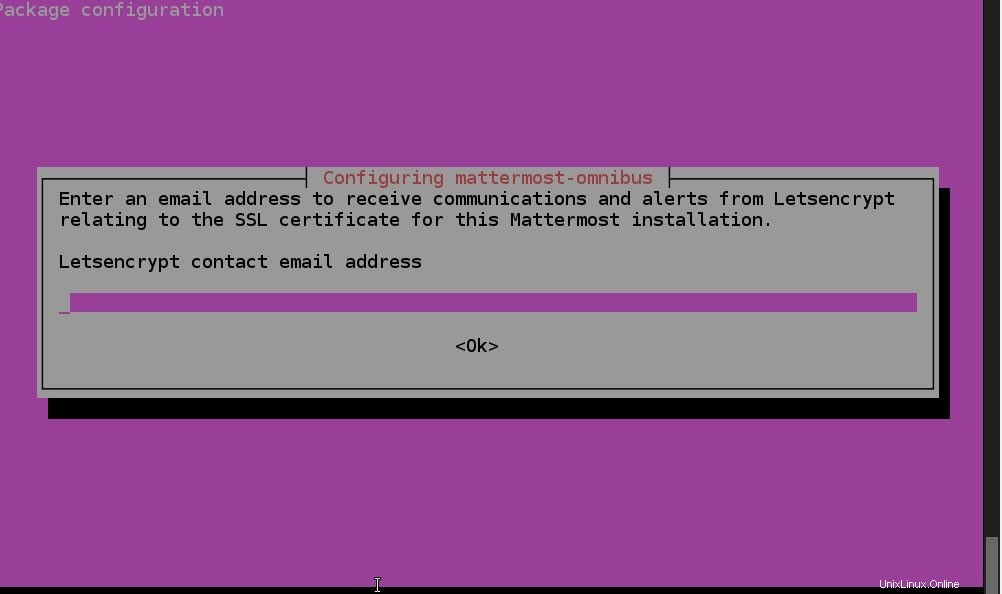
Una vez que se complete la instalación, verá un mensaje de instalación exitosa.
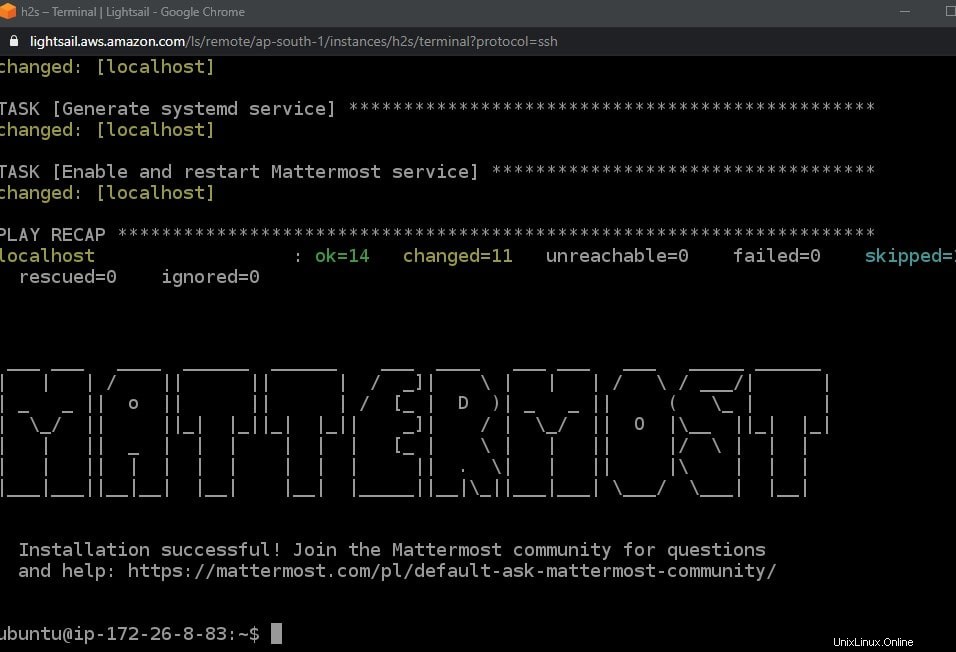
Archivo de configuración de MatterMost (opcional)
Antes de moverse además. Veamos cómo editar el archivo de configuración, en caso de que desee cambiar el dominio, la dirección de correo electrónico, activar o desactivar la compatibilidad con HTTPS, el modo local y desea cambiar la base de datos local (nombre de usuario y contraseña ).
sudo nano /etc/mattermost/mmomni.yml
Una vez que se realizan los cambios para aplicarlo, debemos ejecutar el comando de reconfiguración:
mmomni reconfigure
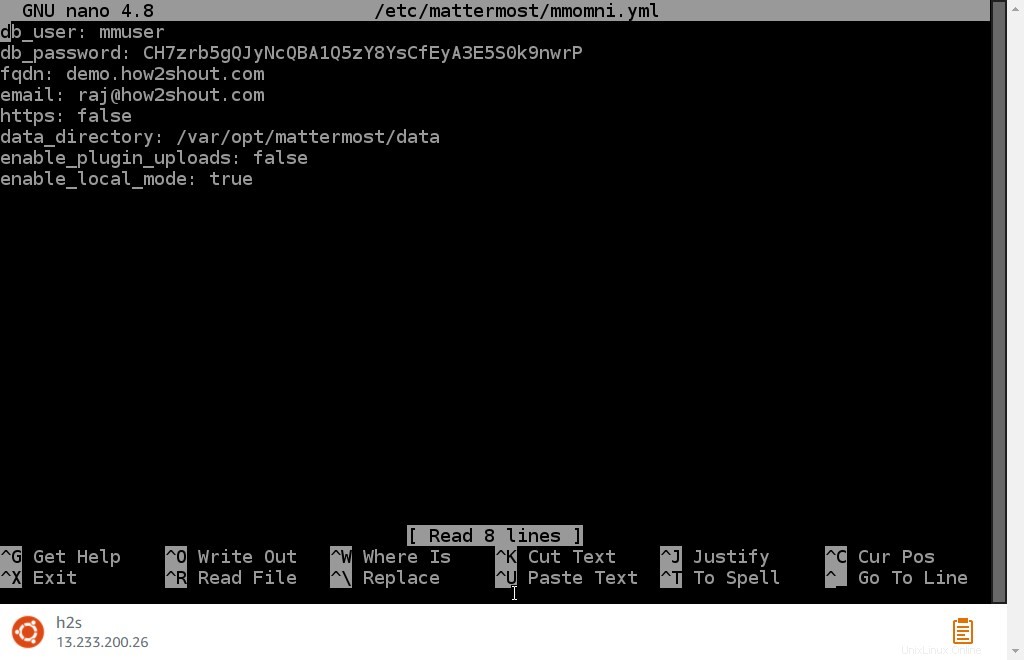
Otros comandos mmomni:
mmomni backup :toma una instantánea completa de su servidor y la guarda en una ubicación de archivo específica.mmomni restore :Restaura el archivo de copia de seguridadmmomni reconfigure : Vuelva a configurar el servicio para aplicar los cambios del archivo de configuración.mmomni status :Muestra el estado actual de todos los componentes de Omnibus.mmomni tail :Ejecuta una cola conjunta de registros de todos los componentes de Omnibus.
Configurar el servidor MatterMost
Ahora, abra el navegador del sistema local e ingrese el nombre de dominio o la dirección IP del servidor donde instaló Mattermost.
Crear cuenta de administrador del sistema
Registre una cuenta con el servidor de chat instalado para acceder al back-end.
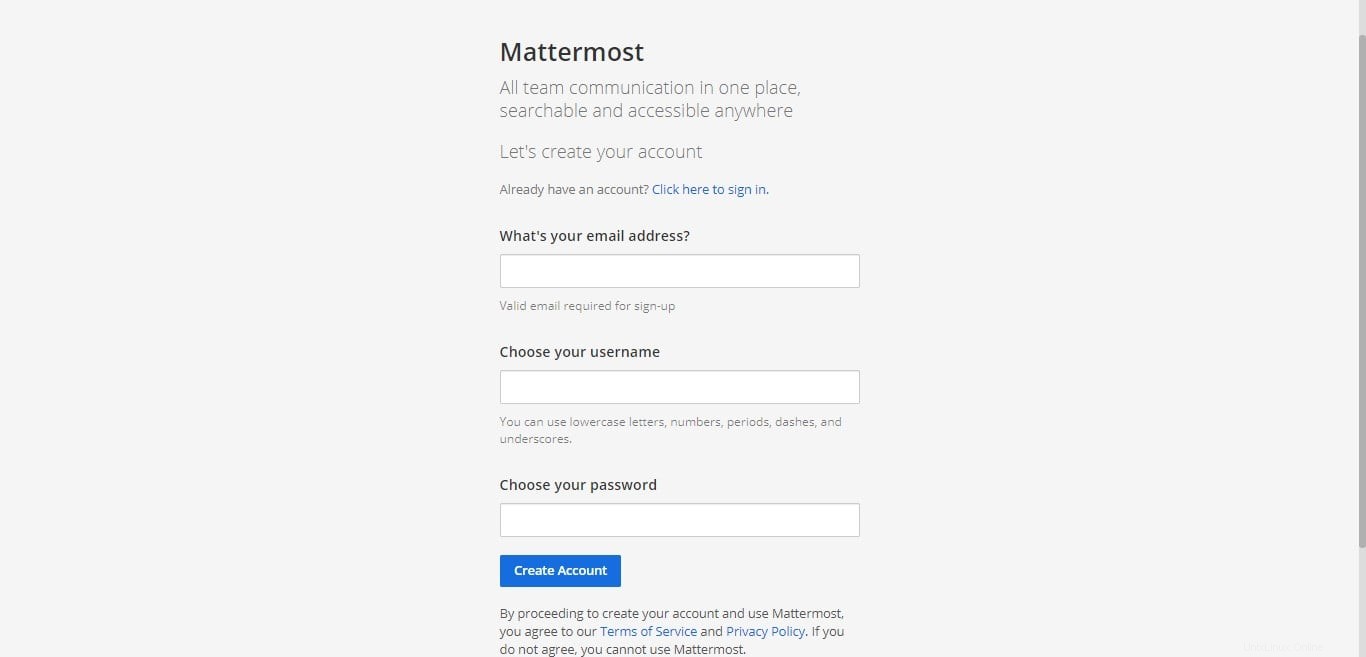
Crear un equipo
También puede crear un equipo más tarde o justo mientras configura el servidor. Ingrese el nombre que desea usar para el Equipo.
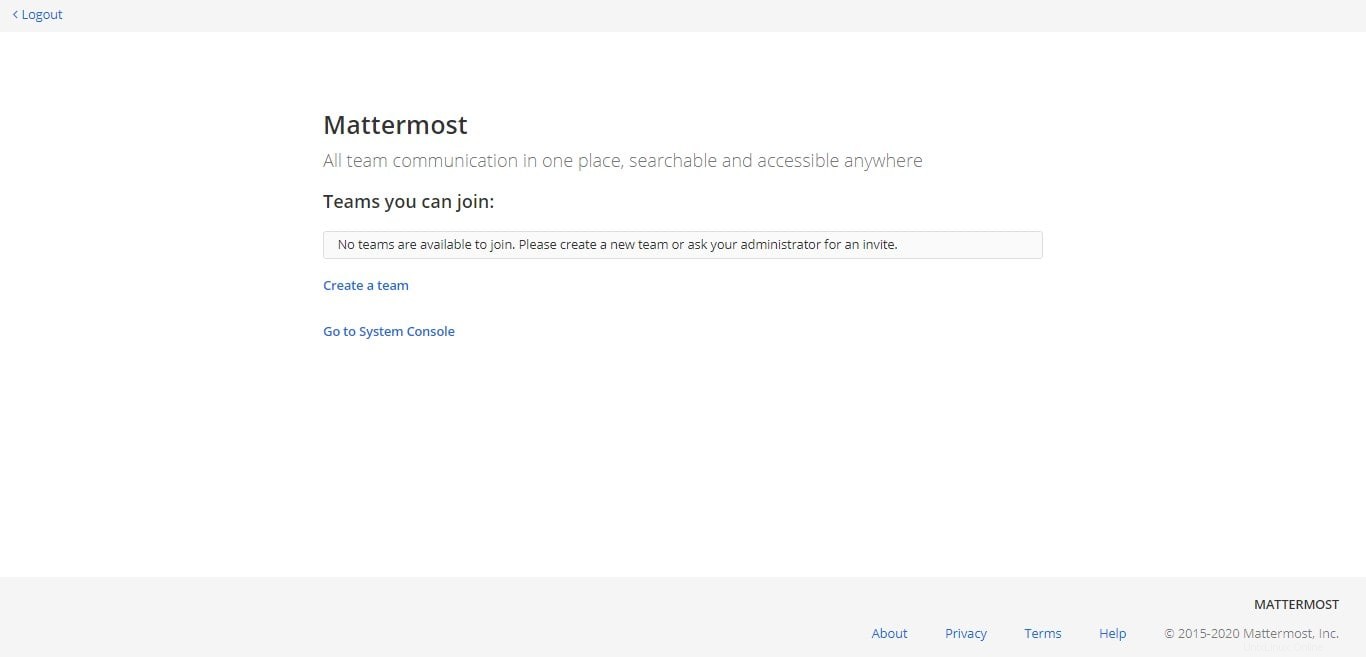
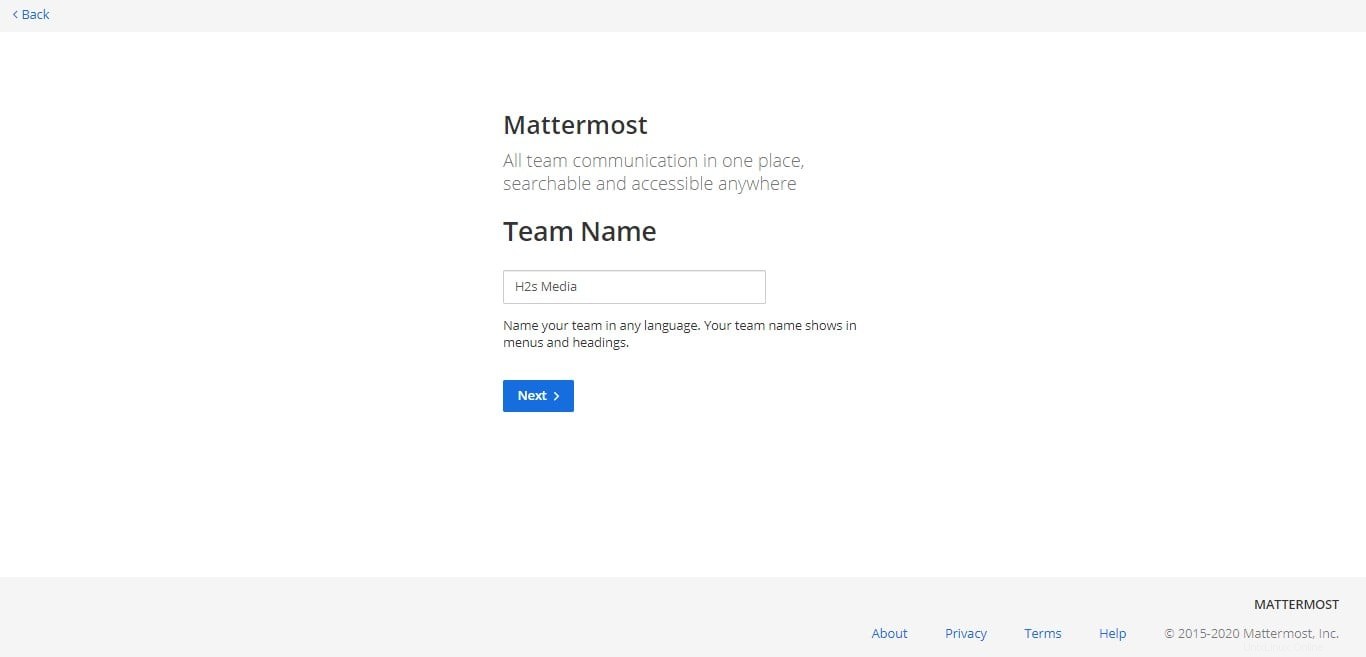
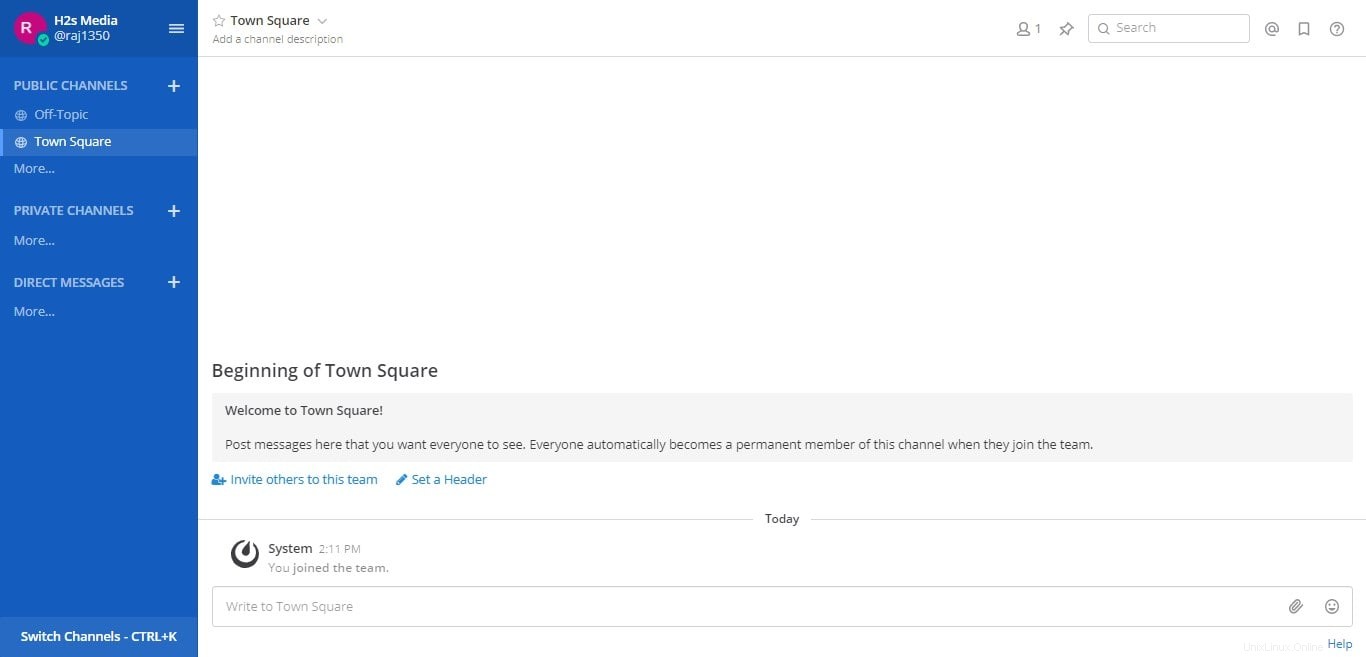
Administrador de sistemas de acceso
Para acceder a la consola del sistema, el administrador del sistema puede usar directamente la URL- http://domain-name /admin_console o http://dirección IP /admin_console.
Solo recuerda cambiar el texto en negrita en el enlace anterior con la dirección IP o el nombre de dominio de su servidor.
Desde la consola del sistema, el administrador puede cambiar la ubicación de almacenamiento de archivos, la base de datos, la URL del sitio y más...
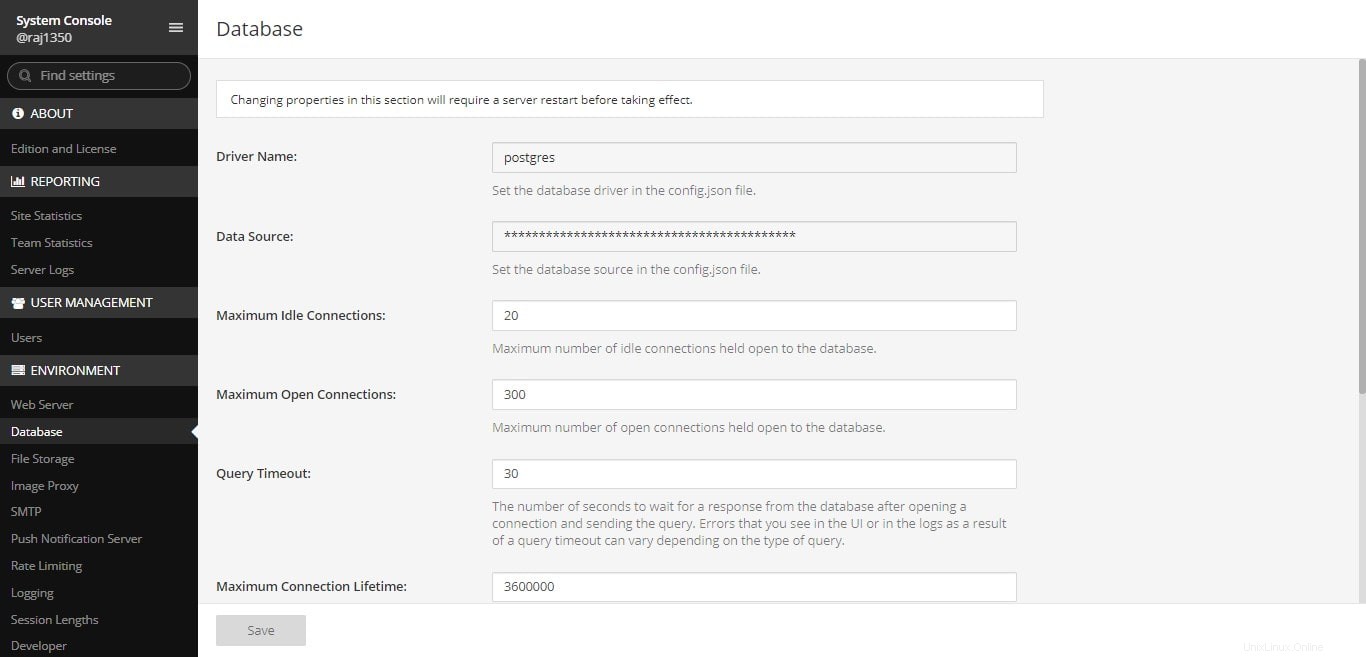
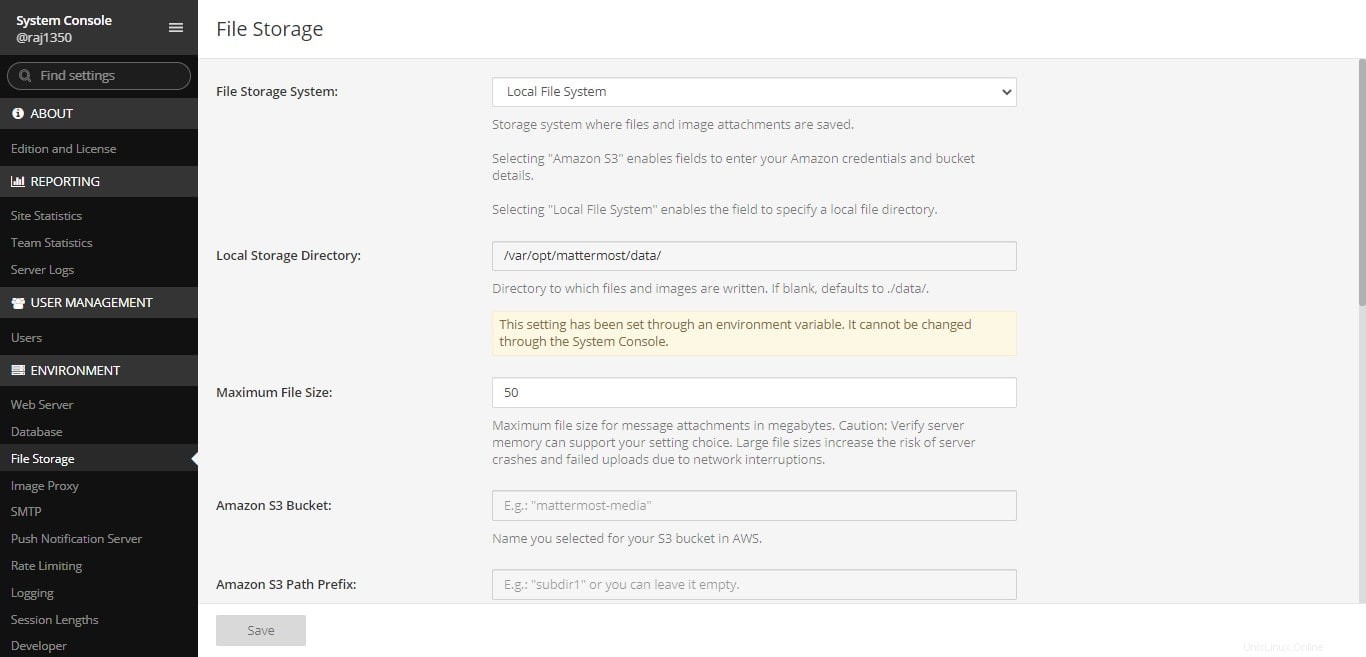
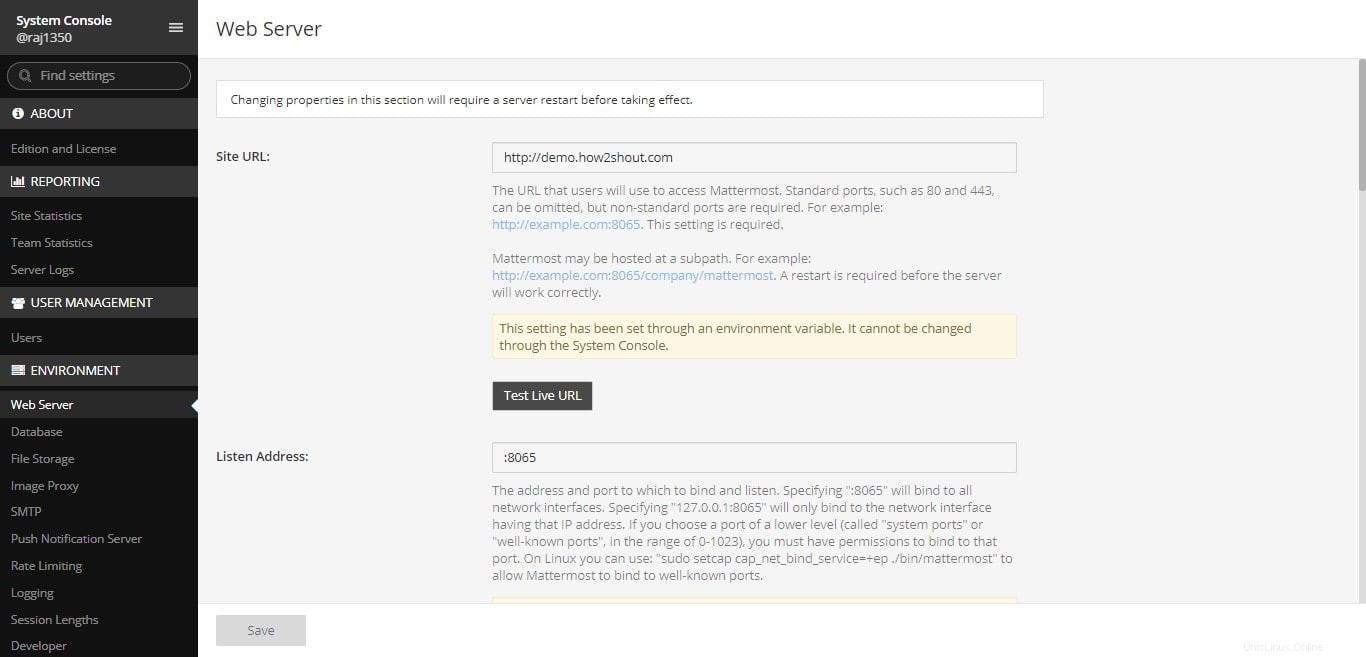
Podemos acceder a nuestro servidor ejecutando el usuario de Team a través de la aplicación de cliente Android e iOS de Mattermost. Obtenga más información al respecto en la documentación oficial.
Desinstalar Mattermost Ubuntu
Como lo hemos instalado usando el administrador de paquetes APT, podemos usar el mismo para eliminarlo.
sudo apt remove --purge mattermost mattermost-omnibus
Pensamientos finales:
De esta manera, podemos instalar rápidamente el popular servidor Mattermost de código abierto en Ubuntu 20.4 o 18.04 LTS, si tiene preguntas o tiene algún problema, háganoslo saber...